Comment réaliser un MasterShots et le partager ?
Le DJI Air 2S a été annoncé par DJI le 15 Avril 2021. Ce petit drone compact se place dans la gamme Mavic et succède au DJI Mavic Air 2 qui avait été annoncé une année en arrière, en Avril 2020. Simple évolution technique du DJI Mavic Air 2 ou tout nouveau drone ? Les aficionados DJI ont très vite noté que le DJI Air 2S apportait un vrai vent de nouveautés sur la gamme et dépassait largement son prédécesseur. L’une des grandes nouveautés présentées par le DJI Air 2S, ce sont les MasterShots. On vous dit tout ce qu’il y a à savoir sur ce mode de prise de vue intelligent.
Qu’est qu’un MasterShots ?
MasterShots, c’est une fonction intelligente avancée qui gère la prise de vue et l’édition vidéo à votre place. En exécutant un MasterShots, vous pouvez littéralement laisser le DJI Air 2S s’occuper de tout. Il s’agit d’une directe évolution des QuickShots que DJI propose sur ses drones de la gamme Mavic depuis de nombreuses années. Les QuickShots sont de courtes prises de vue que le drone effectue de façon assistée : drone, cercle, fusée etc… MasterShots va plus loin que ça en réalisant 10 plans vidéo et en vous proposant un montage vidéo dynamique selon différents modèles.

L’intelligence artificielle de l’application DJI Fly va placer le sujet ou le point d’intérêt de votre choix au centre de l’attention dans chacun des plans. La fonction est disponible aussi bien pour un sujet humain que pour un objet ou un point d’intérêt (paysage, bâtiments etc…). L’idée derrière ce concept est de rendre la prise de vue et le montage vidéo dynamique sans pour autant être fastidieux. Vous gagnez un temps non négligeable à ne pas avoir à déplacer le drone pour chaque prise de vue mais aussi en n’ayant pas de montage vidéo à faire par la suite. C’est la fonction parfaite pour créer du contenu run-and-gun et le partager sur les réseaux sociaux.
En fonction du sujet choisi, l’application choisira différents modèles de plans : portrait, proximité et paysage. En découlent une série de 10 manoeuvres et prises de vue que le DJI Air 2S va effectuer : zoom/dézoom, cercle moyen, cercle proche, dronie, cercle loin, inclinaison vers le haut + vol vers l’avant, fusée, caméra vers le bas + cercle, caméra drone + descente et caméra vers le bas + descente.
Comment exécuter un MasterShots ?
Comme expliqué ci-dessus, MasterShots a été conçu pour être facile, rapide et efficace. Suivez ces quelques étapes pour réaliser un MasterShots :
La prise de vue
- Faites décoller le drone et positionnez-le devant le sujet que vous souhaitez capturer.
- Sélectionnez “MasterShots” dans les modes de prises de vue sur la droite de l’écran.
- Peut-être voulez-vous être au centre de l’attention ? Dans ce cas, touchez l’icône “+” qui se trouve au-dessus de votre silhouette. Sinon pour les objets ou les points d’intérêts, tracez un carré autour de la zone désirée avec votre doigt.
- En fonction du sujet/point d’intérêt choisi, DJI Fly détermine le mode du MasterShots (proximité, paysage ou portrait).
- Visualisez la carte en bas à droite de l’écran. Vous y verrez apparaître le tracé que le drone va effectuer pendant la réalisation du MasterShots.
- Vous pourrez sélectionner le temps de vol, la longueur, la largeur et la hauteur du vol selon trois paramètres : petit, moyen et grand. Le cheminement du drone sur la carte changera en temps réel au fur et à mesure que vous changez ces paramètres.
- Vous pouvez aussi choisir le point de décollage : celui où vous vous trouvez ou bien un point déterminé par le drone comme l’endroit parfait pour débuter le MasterShots.
- Appuyez sur le bouton Start vert sur la droite pour démarrer.
- Laissez le drone réaliser les actions, vous pouvez d’ailleurs voir quel plan il effectue en temps réel car c’est écrit au bas de l’écran. Un cercle de progression s’affiche à droite avec un pourcentage pour estimer à quel point du processus se trouve le DJI Air 2S.
- Une fois le MasterShots terminé, le drone vole vers son point de départ.
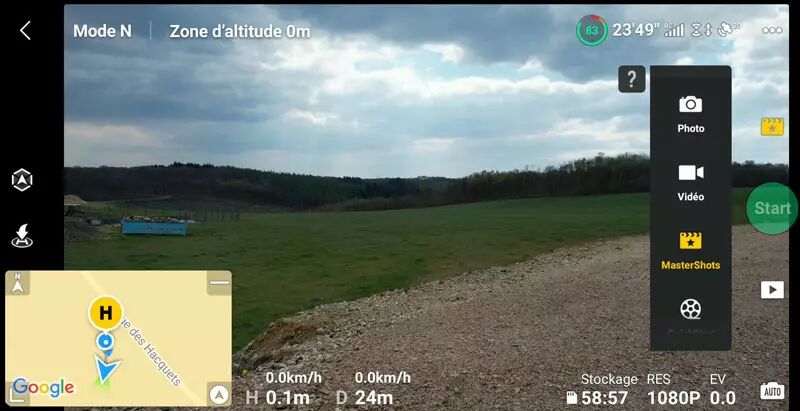
Le montage vidéo
Le MasterShots est réalisé, nous vous expliquons maintenant comment récupérer le montage vidéo, le customiser et le partager :
- Le MasterShots apparaît en bas à droite une fois la prise de vue terminée, touchez l’écran à cet endroit pour le développer sur tout l’écran.
- Vous obtenez l’assemblage brut des 10 plans vidéo que vous pouvez enregistrer en local sur votre smartphone ou bien sur la carte SD du drone.
- Touchez l’icône en forme de baguette magique pour entrer dans la customisation du MasterShots.
- Vous pouvez choisir entre une vingtaine de modèles dynamiques selon différentes ambiances : joyeux, pop etc… Selon le modèle choisi, une musique et un filtre seront ajoutés et le montage sera calé sur la dynamique du morceau.
- Validez sur la droite pour appliquer les effets de montage, visuels et sonores sur le MasterShots.
- Vous pouvez téléchargez le MasterShots stocké sur la carte SD vers votre smartphone (il faut que la radiocommande soit connectée au drone). Cela prend quelques minutes.
- Touchez l’icône en haut à droite pour partager le rendu vidéo sur vos réseaux sociaux préférés (Facebook, Instagram, WhatsApp etc...)
Points de vigilance
La fonction MasterShots simplifie certainement la prise de vue mais vous devez rester maître des actions que le drone va effectuer. Nous le rappelons car c’est important, le DJI Air 2S ne dispose pas de capteurs de détection d’obstacles latéraux. Ainsi, il vous faudra contrôler ses mouvements pour ne pas rencontrer d’obstacles. Nous vous conseillons de voler dans une zone dégagée et vide d’obstacles pour vous premiers essais avec la fonction.
Vous devez également vérifier que votre altitude de RTH (return to home) est correctement paramétrée. C’est une vérification qu’il faut effectuer à chaque vol. Enfin, les MasterShots se limitent à un enregistrement en 1080p (FullHD). En effet, vous ne pourrez pas profiter des résolutions hautes (4K et 5,4K) que propose le drone dans ce mode.
Retrouvez tous nos trucs et astuces concernant le drone DJI Air 2S et bien plus encore :
